PS图像合成功能值剪贴蒙版制作华丽星空字
1、第一步:我们先处理下这个图片上的标识,这里我主要采用裁剪的方法,能够很快速的达到去除标识的目标。不过去除之后我们还要用矩形选框工具框选下这个画布在给复制到新的图层就可以了。
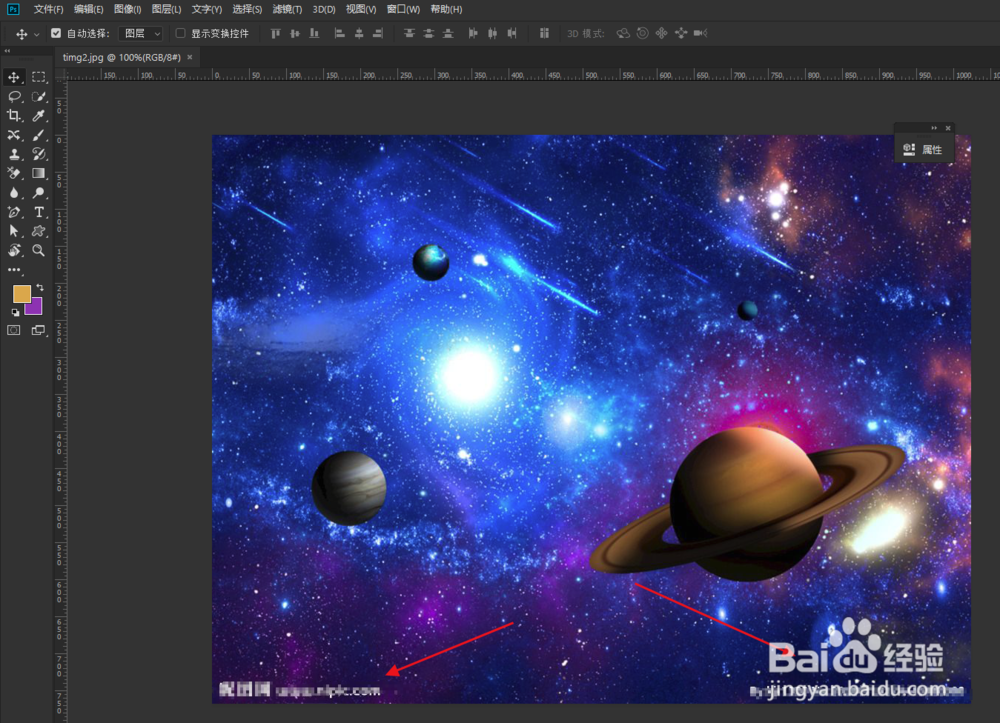
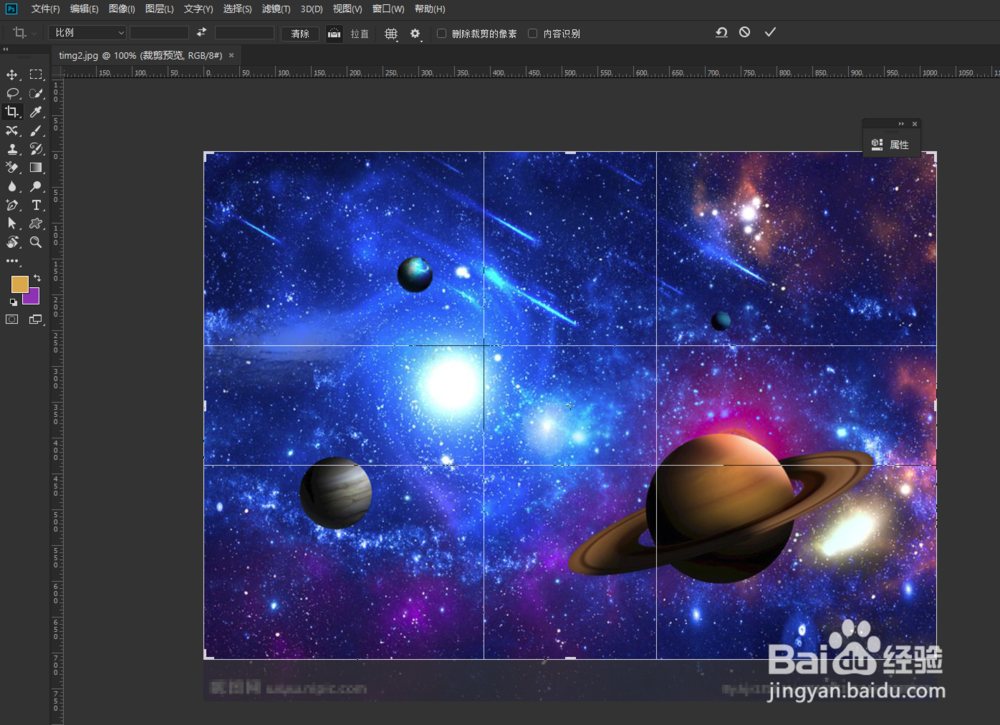
2、第二步:我们再打开一张地球上面观看到的星空图像,然后选择横向文字工具。

3、第三步:我们在画布上写下一个剪贴蒙版文字,字体大小字体样式自己设置。

4、第四步:我们把刚才处理好的星空照片拖入到这个文件里面,放在文字图层的上面,我们可以利用对齐工具,来调整好几个图层之间的对齐关系。
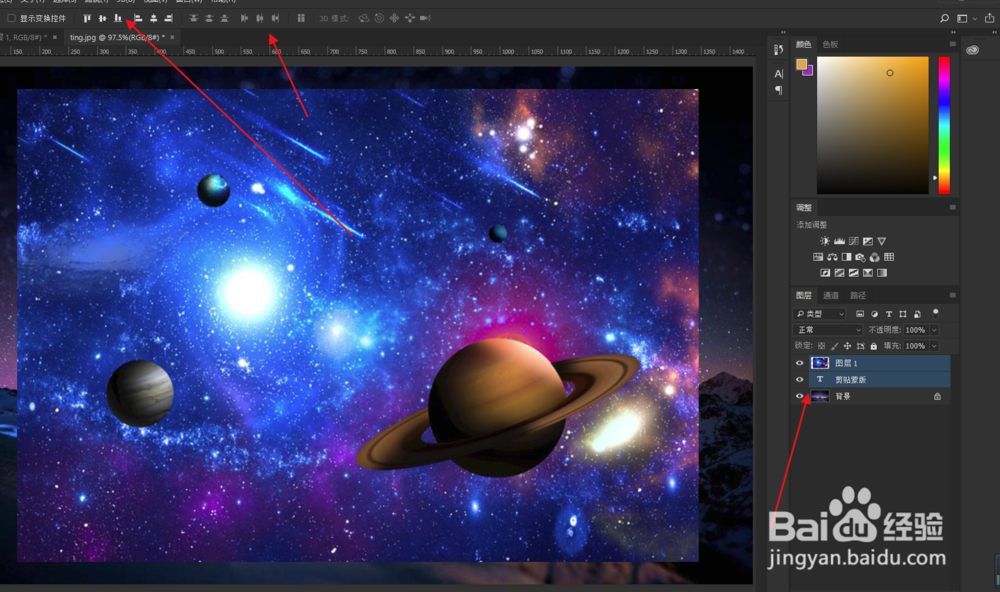
5、第六步:我们选择上面的星空图层,右击图层选择创建剪贴蒙版按钮,可以创建一个基本的剪贴合成样式。
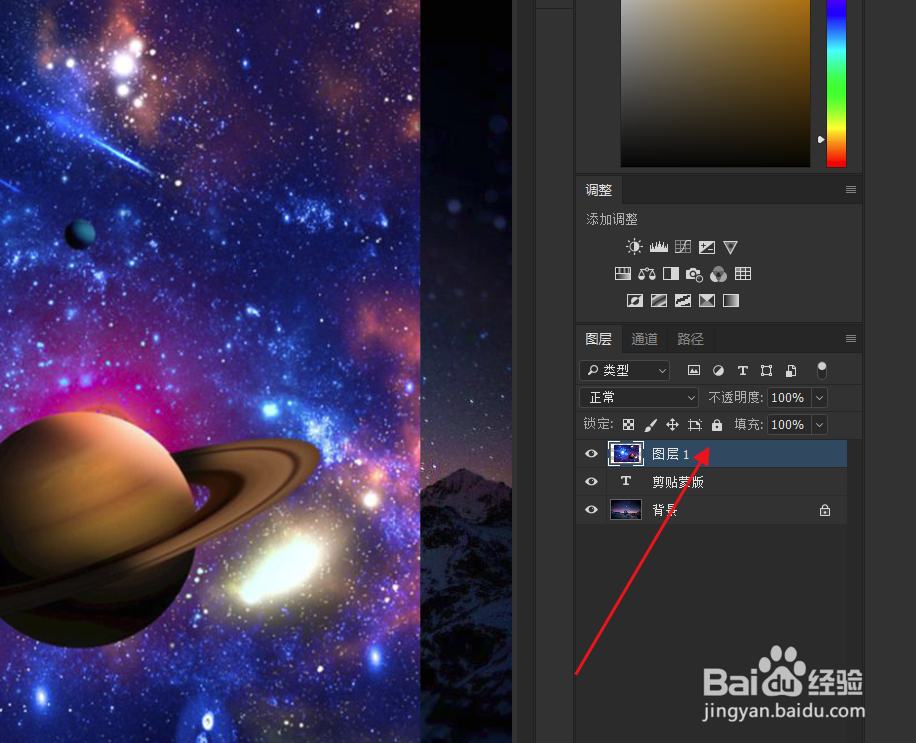

6、第七步:我们再找到一张被别人制作好的图像,拖到文件里面,移动星空图层和这个图层的位置,大概各占文字的一半。
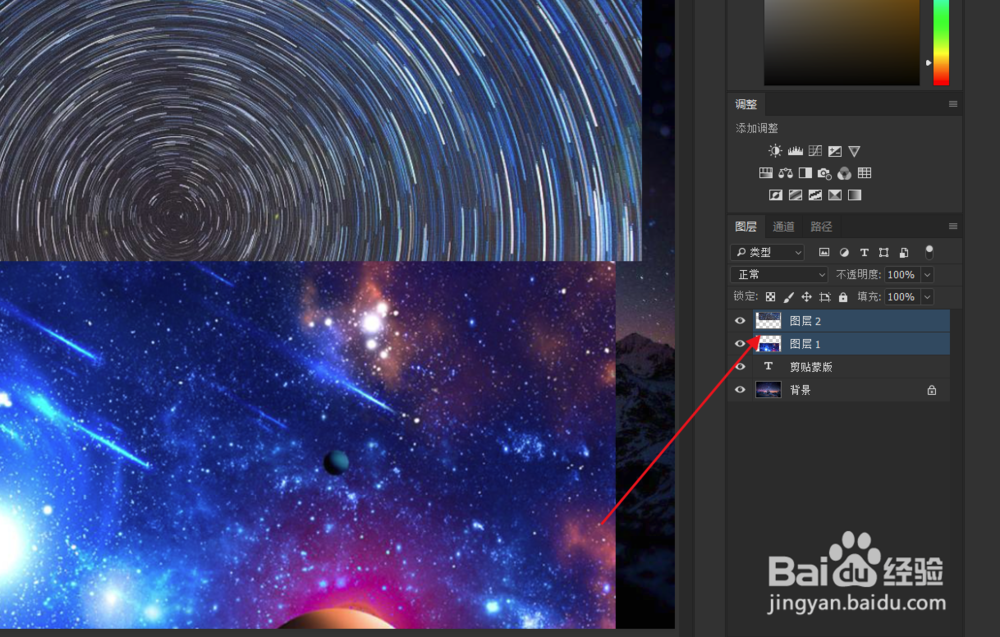
7、第八步:我们选中上面的两个图层,然后右击选择创建剪贴蒙版


8、第九步:可以给这个字体添加图层样式,如下图添加的样式,你可以选择你喜欢的样子。
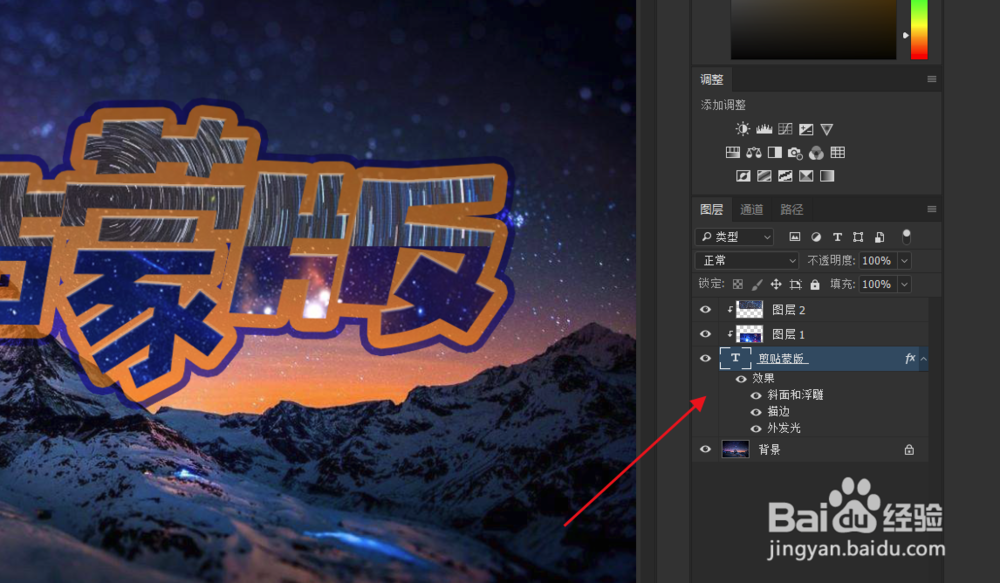
9、第十步:看看最后的结果。

声明:本网站引用、摘录或转载内容仅供网站访问者交流或参考,不代表本站立场,如存在版权或非法内容,请联系站长删除,联系邮箱:site.kefu@qq.com。
阅读量:99
阅读量:135
阅读量:189
阅读量:173
阅读量:35